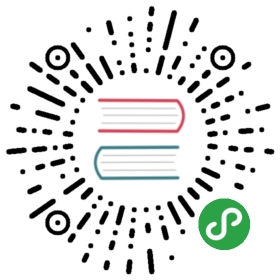Space间距
设置组件之间的间距。
何时使用
避免组件紧贴在一起,拉开统一的空间。
代码演示

相邻组件水平间距。
import { Button, Space, Upload, Popconfirm } from 'antd';import { UploadOutlined } from '@ant-design/icons';function SpaceDemo() {return (<Space>Space<Button type="primary">Button</Button><Upload><Button><UploadOutlined /> Click to Upload</Button></Upload><Popconfirm title="Are you sure delete this task?" okText="Yes" cancelText="No"><Button>Confirm</Button></Popconfirm></Space>);}ReactDOM.render(<SpaceDemo />, mountNode);

相邻组件垂直间距。
可以设置 width: 100% 独占一行。
import { Space, Card } from 'antd';function SpaceVertical() {return (<Space direction="vertical"><Card title="Card" style={{ width: 300 }}><p>Card content</p><p>Card content</p></Card><Card title="Card" style={{ width: 300 }}><p>Card content</p><p>Card content</p></Card></Space>);}ReactDOM.render(<SpaceVertical />, mountNode);

间距预设大、中、小三种大小。
通过设置 size 为 large middle 分别把间距设为大、中间距。若不设置 size,则间距为小。
import React, { useState } from 'react';import { Space, Radio, Button } from 'antd';function SpaceSize() {const [size, setSize] = useState('small');return (<><Radio.Group value={size} onChange={e => setSize(e.target.value)}><Radio value="small">Small</Radio><Radio value="middle">Middle</Radio><Radio value="large">Large</Radio></Radio.Group><br /><br /><Space size={size}><Button type="primary">Primary</Button><Button>Default</Button><Button type="dashed">Dashed</Button><Button type="link">Link</Button></Space></>);}ReactDOM.render(<SpaceSize />, mountNode);

设置对齐模式。
import { Space, Button } from 'antd';ReactDOM.render(<div className="space-align-container"><div className="space-align-block"><Space align="center">center<Button type="primary">Primary</Button><span className="mock-block">Block</span></Space></div><div className="space-align-block"><Space align="start">start<Button type="primary">Primary</Button><span className="mock-block">Block</span></Space></div><div className="space-align-block"><Space align="end">end<Button type="primary">Primary</Button><span className="mock-block">Block</span></Space></div><div className="space-align-block"><Space align="baseline">baseline<Button type="primary">Primary</Button><span className="mock-block">Block</span></Space></div></div>,mountNode,);
.space-align-container {display: flex;align-item: flex-start;flex-wrap: wrap;}.space-align-block {margin: 8px 4px;border: 1px solid #40a9ff;padding: 4px;flex: none;}.space-align-block .mock-block {display: inline-block;padding: 32px 8px 16px;background: rgba(150, 150, 150, 0.2);}

自定义间距大小。
import React, { useState } from 'react';import { Space, Slider, Button } from 'antd';function SpaceCustomizeSize() {const [size, setSize] = useState(8);return (<><Slider value={size} onChange={value => setSize(value)} /><br /><br /><Space size={size}><Button type="primary">Primary</Button><Button>Default</Button><Button type="dashed">Dashed</Button><Button type="link">Link</Button></Space></>);}ReactDOM.render(<SpaceCustomizeSize />, mountNode);
API
| 参数 | 说明 | 类型 | 默认值 | 版本 |
|---|---|---|---|---|
| align | 对齐方式 | start | end |center |baseline | - | 4.2.0 |
| direction | 间距方向 | vertical | horizontal | horizontal | 4.1.0 |
| size | 间距大小 | small | middle | large | number | small | 4.1.0 |